6. BÖLÜM : Modifiers (Değiştiriciler)
- 1 AFFECT REGION (Bölge Etkileme)
- 2 BEND (Bükme)
- 3 DISPLACE (Kabartma Oluşturma)
- 4 LATTICE (Kafes)
- 5 NOISE (Dalgalı Şekil)
- 6 PUSH (İtme)
- 7 RIPPLE (Dairesel Dalga)
- 8 SHELL (Kabuk – Duvar)
- 9 SLICE (Dilimleme)
- 10 SKEW (Eğme − Bükme)
- 11 STRETCH (Uzatma − Sündürme)
- 12 TWIST (Burma)
- 13 TAPER (Eğim Verme)
- 14 WAVE (Düz Dalga)
- 15 FFD (Serbest Form Değiştiricileri)
- 16 FFD BOX (Serbest Form Değiştirici Kutusu)
- 17 FFD CYL (Serbest Form Değiştirici Silindiri)
- 18 MESH SELECT (Yüzey Seçme)
- 19 POLY SELECT (Poligon Seçme)
- 20 MELT (Erime)
- 21 MESH SMOOTH (Yüzeyleri Yumuşatma)
- 22 TURBO SMOOTH (Turbo Yumuşatma)
- 23 FACE EXTRUDE (Yüzey Kalınlaştırma - Yükseltme)
- 24 CLOTH (Örtü – Elbise)
- 25 CAP HOLES (Delikleri Kapatma
- 26 RELAX (Gerginlik Azaltma)
- 27 SPHERIFY (Küreye Dönüştürme)
- 28 BASTON ÇİZİMİ
- 29 PENCERE KORKULUĞU ÇİZİMİ
- 30 L TİPİ MASA ÇİZİMİ
MESH SMOOTH (Yüzeyleri Yumuşatma)
MESH SMOOTH (Yüzeyleri Yumuşatma)
1.TANITIM
Mesh Smooth komutu objenin yüzeylerinin kesiştiği yerlerdeki kenarlar üzerine yeni yüzeyler ekleyerek yuvarlatılmasını sağlar ve daha yumuşak bir görünüm oluşturur. Obje üzerinde detayları artırır ve aşırıya kaçılırsa bilgisayar kilitlenebilir. Ayrıca Render etme süresini artırır. Mesh Smooth komutuna aşağıdaki yollardan girilir:
♦ Modify panel ►Modifier List ►Object - Space Modifiers ►MeshSmooth
►Modifier List ►Object - Space Modifiers ►MeshSmooth
♦ Modifiers menu►Subdivision Surfaces► MeshSmooth
2.YÜZEYLERİ YUMUŞATMA
Yüzeyleri yumuşatmak için aşağıdaki sıra takip edilir:
1. Objeler oluşturulur ve seçilir. Biz burada Box komutuyla (Şekil 1' de belirtilen boyutlarda ve segment sayılarında bir kutu çizelim (Şekil 2).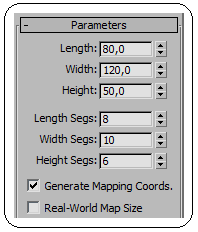
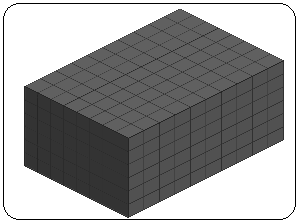
Şekil 1:Ölçüler Şekil 2:Yüzeyleri yumuşatılacak obje 2. Mesh Smooth komutu aktif yapılır. Ekranın sağ tarafında düzenleme bölümleri yerleşir.
♦ Subdivision Method (Alt Bölme Metodu) bölümünden (Şekil 3) bölme metodu seçilir.
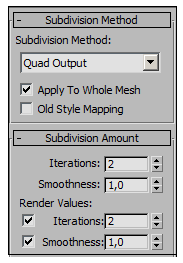
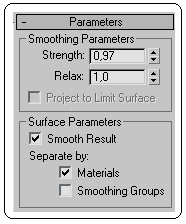
Şekil 3:Düzenlemeler Şekil 4:Parametreler
> Classic (Klasik)
> Quad Output (Dörtlü Çıkış)
> Nurms (Karışık Yumuşatma)
♦ Apply To Whole Mesh (Tüm Yüzeylere Uygula) onay kutusu işaretlenir.
♦ Subdivision Amount (Alt Bölme Miktarı) bölümünde bölme sayıları girilir.
> Iterations kısmına yüzeyler için 0-10 arasında bölüntü sayısı girilir. Bu kısma 3’ den büyük sayı yazılmamalıdır. Çünkü her yüzeyi kendi içinde tekrar yüzeylere böler. Bu da bilgisayarı kilitleyebilir.
> Smoothness kısmına 0-1 arasında yumuşatma değeri girilir.
♦ Parameters (Parametreler) alt bölümünde bulunan kısımlara yumuşatma parametre değerleri girilir (Şekil 4). Classic ve Quad Output seçeneklerinde aktif olur.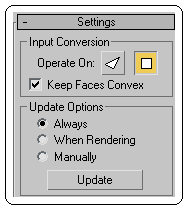
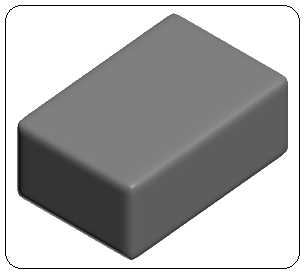
Şekil 5:Ayarlar Şekil 6:Yumuşatma sonucu
♦ Settings (Ayarlar) alt bölümünde (Şekil 5) yüzeylerin üçgenlere mi yoksa karelere mi
yoksa karelere mi  bölüneceği belirlenir. Şekil 6’ de yumuşatma sonucu görülmektedir.
bölüneceği belirlenir. Şekil 6’ de yumuşatma sonucu görülmektedir.
♦ Şekil 7' de başka bir yumuşatma örneği görülmektedir. Sizde değişik örnekler üzerinde Mesh Smooth komutunu uygulayarak sonuçları görünüz.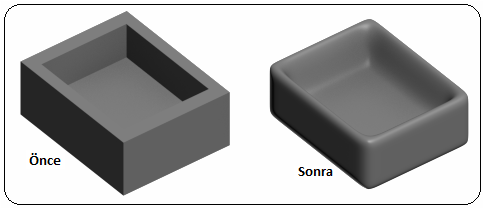
Şekil 7:Yumuşatma örneği
1.TANITIM
Mesh Smooth komutu objenin yüzeylerinin kesiştiği yerlerdeki kenarlar üzerine yeni yüzeyler ekleyerek yuvarlatılmasını sağlar ve daha yumuşak bir görünüm oluşturur. Obje üzerinde detayları artırır ve aşırıya kaçılırsa bilgisayar kilitlenebilir. Ayrıca Render etme süresini artırır. Mesh Smooth komutuna aşağıdaki yollardan girilir:
♦ Modify panel
 ►Modifier List ►Object - Space Modifiers ►MeshSmooth
►Modifier List ►Object - Space Modifiers ►MeshSmooth♦ Modifiers menu►Subdivision Surfaces► MeshSmooth
2.YÜZEYLERİ YUMUŞATMA
Yüzeyleri yumuşatmak için aşağıdaki sıra takip edilir:
1. Objeler oluşturulur ve seçilir. Biz burada Box komutuyla (Şekil 1' de belirtilen boyutlarda ve segment sayılarında bir kutu çizelim (Şekil 2).
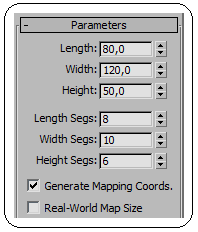
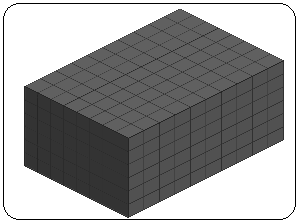
Şekil 1:Ölçüler Şekil 2:Yüzeyleri yumuşatılacak obje 2. Mesh Smooth komutu aktif yapılır. Ekranın sağ tarafında düzenleme bölümleri yerleşir.
♦ Subdivision Method (Alt Bölme Metodu) bölümünden (Şekil 3) bölme metodu seçilir.
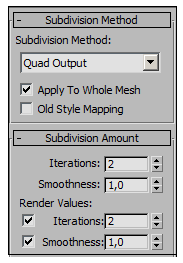
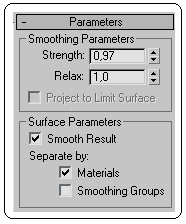
Şekil 3:Düzenlemeler Şekil 4:Parametreler
> Classic (Klasik)
> Quad Output (Dörtlü Çıkış)
> Nurms (Karışık Yumuşatma)
♦ Apply To Whole Mesh (Tüm Yüzeylere Uygula) onay kutusu işaretlenir.
♦ Subdivision Amount (Alt Bölme Miktarı) bölümünde bölme sayıları girilir.
> Iterations kısmına yüzeyler için 0-10 arasında bölüntü sayısı girilir. Bu kısma 3’ den büyük sayı yazılmamalıdır. Çünkü her yüzeyi kendi içinde tekrar yüzeylere böler. Bu da bilgisayarı kilitleyebilir.
> Smoothness kısmına 0-1 arasında yumuşatma değeri girilir.
♦ Parameters (Parametreler) alt bölümünde bulunan kısımlara yumuşatma parametre değerleri girilir (Şekil 4). Classic ve Quad Output seçeneklerinde aktif olur.
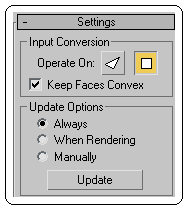
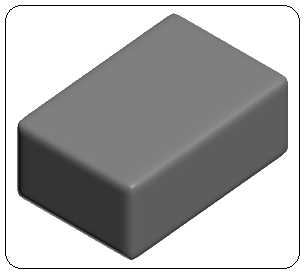
Şekil 5:Ayarlar Şekil 6:Yumuşatma sonucu
♦ Settings (Ayarlar) alt bölümünde (Şekil 5) yüzeylerin üçgenlere mi
 yoksa karelere mi
yoksa karelere mi  bölüneceği belirlenir. Şekil 6’ de yumuşatma sonucu görülmektedir.
bölüneceği belirlenir. Şekil 6’ de yumuşatma sonucu görülmektedir.♦ Şekil 7' de başka bir yumuşatma örneği görülmektedir. Sizde değişik örnekler üzerinde Mesh Smooth komutunu uygulayarak sonuçları görünüz.
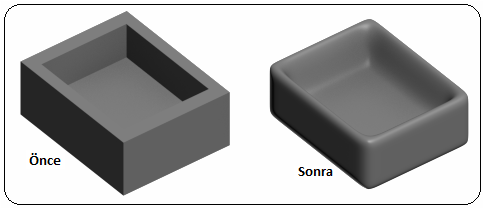
Şekil 7:Yumuşatma örneği



